타건감 좋은 기계식 키보드, 키크론 K12 블루투스 갈축 기계식 키보드
- 리뷰 노트/IT
- 2021. 8. 24. 02:10
| 기계식 키보드를 사용하게 되면서 타건감도 신경쓰게, 기능도 쓰게 되면서 눈에 띄면 관심있게 보게 되는 것 같더라구요. 그러다 키크론 기계식 키보드를 사용해보고는 남다른 손맛과 뛰어난 제품 마감에 만족스러워하고 있었는데요, 이번에 좋은 기회가 생겨 키크론 K12 블루투스 기계식 키보드를 사용해보게 되었습니다.

| 기계식 키보드의 입문용이라고 할 수 있는 청축으로 시작한다음에 지금은 적축을 주로 사용하고 있는데요, 과연 갈축은 어떤 느낌일까 궁금했는데 마침 갈축 키보드를 사용해보게 되었네요. 키크론 K12 기계식 키보드는 61키의 컴팩트한 디자인을 보여주는 미니 블루투스 기계식 키보드입니다. 맥과 윈도우 모두 지원하며 멀티페어링도 지원하는 등 기능적인 면에서도 괜찮은 모습을 보여주고 있습니다.

| 개봉하면 보호재가 덮고 있는데요, 그 아래에는 키크론 K12 설명서가 있습니다. RGB 설정 및 블루투스 연결 방법 등 기본적인 조작법이 있기 때문에 꼭 읽어보고 참고해야하는 설명서입니다.



| 설명서를 꺼내면 그 아래에는 키보드 본체와 연결케이블 키캡 리무버가 있습니다.

| 키크론 K12 키보드는 기본적으로 맥용 키캡으로 장착이 되어있는데, 윈도우 사용자를 위한 윈도우용 키캡도 포함되어 있어서 윈도우를 사용하는 사람이라면 교체해 사용하면 됩니다. 그대로 써도 상관없구요 ㅎ 그리고 스위치 리무버도 있네요.

| 키캡 리무버를 사용하면 간단하게 키캡을 빼낼 수 있는데요, 새로운 느낌으로 단장하고 싶을 때나 청소할 필요가 있을 때 사용하게 리무버입니다.
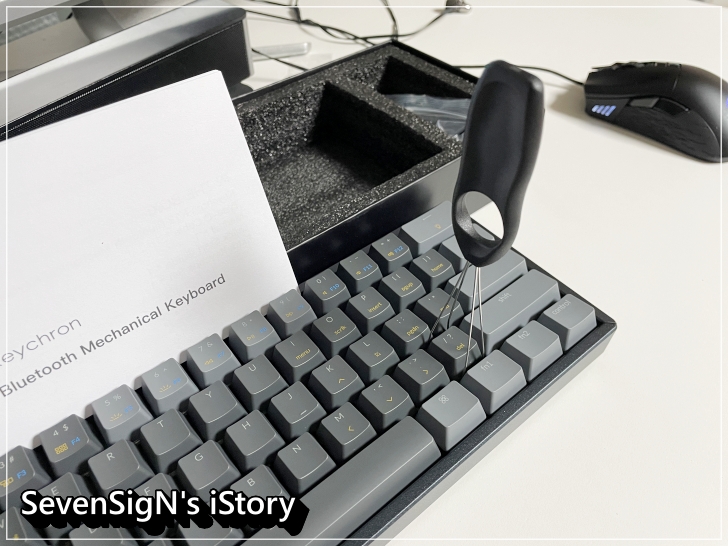
| 키캡을 제거하면 스위치가 갈축인 것을 확인할 수 있는 브라운 컬러가 나타나네요. 키크론 K12는 키크론 옵티컬 핫스왑 스위치를 채택하고 있는데, 키크론 옵티컬 스위치만 호환된다다고 하니 참고하시기 바랍니다. 그리고 아직 국내 정식 출시전이라 키캡에 영문만 있는데 정식출시 되면 한/영 각인이 당연히 제공된다고 하네요.

| 바닥에는 미끄럼 방지 고무패드가 있고 2단계로 조절이 가능한 스탠드가 있습니다.


| 키보드 좌측면에는 충전을 위한 USB-C 포트가 있고, 맥/윈도우 전환 스위치 그리고 블루투스/유선 전환 스위치가 있습니다. USB-C 포트를 통해서 충전도 하고 유선으로도 이용을 하게 되는거죠.

| 케이블은 기본적으로 포함되어 있는 1개 포함되어 있는데, 양쪽 모두 USB-C 타입인 케이블입니다. 저같은 경우는 데스크탑 메인보드에는 USB-C 단자가 없어서 젠더를 사용했습니다.

| 아이패드 에어4 처럼 USB-C 포트가 있는 경우는 바로 사용가능하구요. 아이패드 에어4 역시 유선으로 연결하면 꼭 블루투스가 아니더라도 키크론 K12 기계식 키보드를 바로 사용할 수 있습니다. 그리고 키크론 K12는 61키인 만큼 펑션키의 활용이 중요한데요, 그래서인지 Fn1, Fn2 2개의 펑션키를 활용해 풀배열 키보드와 같은 기능을 사용하게 됩니다.

| 아무래도 기계식 키보드 감성하면 RGB를 빼놓을 수 없는데요, 키크론 K12 기계식 키보드는 15단계의 RGB를 구성하고 있어서 마음에 드는 스타일을 선택하여 사용하면 되겠습니다.

| RGB는 Fn1 키와 백스페이스를 누르면 모드를 전환할 수 있습니다. 영상으로 한번 확인해보세요
| 무선 블루투스 키보드인 만큼 휴대를 해야하기 때문에 배터리 용량도 중요한대요, 키크론 K12는 4000mAh의 대용량 배터리를 장착하고 있어서 RGB 사용시 최대 72시간 사용이 가능하다고 합니다. White LED 인 경우는 최대 68시간이고요.

| 키크론 키보드를 예전에도 써보고 이번에도 써보면서 좋은 점 중 하나가 멀티페어링인데요, 키크론 K12 역시 3대까지 멀티페어링을 지원합니다. 페어링은 fn1 + Q,W,E 키로 합니다. 약 3초정도 눌러주고 있으면 연결기기 목록에 Keychron K12 라고 나타나게 되죠. Q,W,E 키캡을 보면 블루투스 아이콘이 있는 걸 확인할 수 있습니다.

| 각 키로 등록한 후에 fn1과 함께 Q,W,E 키를 번갈아 누르면 기기를 오가며 키보드를 사용할 수 있게 됩니다.

| 직접 한번 보시죠 영상에서는 아이패드 에어4와 아이폰12를 오가는 키크론 K12 키보드의 기능을 확인할 수 있습니다.
| 갈축을 직접 써보니 비교적 조용하면서 경쾌한 느낌이었는데요, 적축이 서걱 거리는 느낌이라면 적축은 청축이 조용히 눌리면서 키 입력이 뭔가 눌러지는 느낌을 중간에 한번 받으며 눌러지는 것 같더라구요. 무엇보다 손의 피로감이 덜한 것 같아 좋았습니다.

| 지금 쳐볼 순 없어도 타건영상 정도로 한번 예상해보셔도 좋을 것 같습니다.
| 키보드에 관심 좀 있다하는 분들이라면 키크론 모르는 분은 없으실 것 같은데요, 미니 블루투스 키보드를 찾고 있던 분들이라면 한번 기다려봐도 좋으실 것 같네요.

| 역시 예상대로 만족스러웠고, 갈축도 저한테 꽤 맞는다는 걸 알려준 키크론 K12 블루투스 키보드의 후기였습니다. :)
- 본 후기는 지티기어로부터 제품을 제공받아 작성한 후기입니다 -
'리뷰 노트 > IT' 카테고리의 다른 글
| 가성비 컴퓨터 CPU 쿨러, 리드쿨 POONG AC-2100 RAINBOW CPU 쿨러 (0) | 2021.10.03 |
|---|---|
| 앱코 SUITMASTER P1000 퍼포먼스 화이트 강화유리 데스크탑 컴퓨터 케이스 (0) | 2021.09.28 |
| 셀프밸런스 기능 탑재한 싱글 모니터거치대 , 카멜마운트 모니터암 BMA2 (0) | 2021.09.19 |
| 컴퓨터 가성비케이스 , 앱코케이스 ABKO NCORE 베놈 식스LED 강화유리 케이스 (0) | 2021.08.20 |
| WiFi 6 지원하는 메시 와이파이 공유기, 오르비 RBK752 (0) | 2021.08.02 |
| 가성비 기계식 키보드, 마이크로닉스 MANIC X100 게이밍 키보드 (0) | 2021.07.23 |